Как подключить Chromecast к гостиничному ТВ?
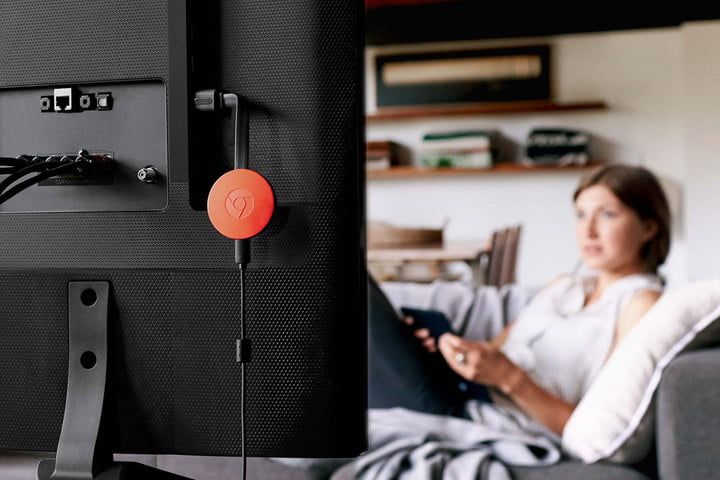
Google Chromecast — это очень удобный и экономически эффективный медиа-стример. Это отличный способ получить доступ к видео с таких стримеров, как Netflix, подавать любимую музыку и даже обмениваться фотографиями. Поскольку Chromecast такой маленький, разве не было бы здорово, если бы вы просто бросили его в ручную кладь и установили в своем гостиничном номере? Многие люди сделали именно это, и когда это работает, это все равно, что использовать устройство дома.
К сожалению, из-за различий в том, как отели используют свои Wi-Fi и телевизоры, заставить Chromecast работать на гостиничном телевизоре не всегда так просто, и, к сожалению, иногда это невозможно. Но прежде чем бросать полотенце и соглашаться на свой ноутбук, ознакомьтесь с этим пошаговым руководством. Мы объясним, как работает hotelling с вашим Chromecast, на что обращать внимание и как обойти некоторые из наиболее распространенных ошибок. Давай сделаем это!
Что вам нужно:
- Google Chromecast или Chromecast Ultra, а также прилагаемый USB-кабель и USB-адаптер питания
- Смартфон или планшет под управлением Android или iOS
- Имя и пароль точки доступа Wi-Fi в вашем отеле
- Опционально: портативный Wi-Fi роутер
Шаг 1: найдите порт HDMI на гостиничном телевизоре
Этот первый шаг очень важен. Телевизор в вашем гостиничном номере должен иметь открытый порт HDMI, к которому вы можете получить доступ (многие из которых не доступны), в противном случае игра окончена. Проверьте боковые стороны телевизора или, если вы можете получить к нему доступ, вокруг спины. Входы должны быть четко обозначены как HDMI 1, HDMI 2 и т. Д. Пока вы ищете, обратите внимание, чтобы убедиться, что к телевизору уже подключен кабель HDMI. Если есть, вам может потребоваться отключить его в одном из следующих шагов. Как только свободный порт будет найден, подключите Chromecast.
Шаг 2: найдите силы
Конечно, вашему Chromecast нужен источник питания. Прилагаемый к нему USB-кабель предназначен для отключения питания от доступного USB-порта на телевизоре, но поскольку не все телевизоры имеют один из них, вам обязательно следует взять с собой настенный USB-адаптер. Если на телевизоре нет USB-порта, посмотрите на наличие открытого USB-порта на столе или в ближайшей электрической розетке. Поскольку телевизору требуется питание, розетка не должна быть далеко, но доступность может быть проблемой, так что, надеюсь, в таком случае есть альтернатива поблизости.
Шаг 3: Переключите входы
Пришло время включить телевизор и посмотреть, сможете ли вы переключить источник на вход HDMI, который вы использовали для Chromecast. На пульте телевизора может быть кнопка входа или кнопка источника, но часто отель заменяет пульт производителя на собственный, который делает невозможным переключение входа. Если это так, проверьте сам телевизор — у большинства моделей есть кнопка выбора входа рядом с кнопками питания и громкости, обычно на задней панели телевизора по краю.
Если вы добились успеха, вы должны увидеть экран настройки Chromecast по умолчанию. Если у вас возникли проблемы с переключением входов (возможно, из-за того, что телевизор просто не позволяет это сделать), пришло время попробовать план Б: если вы обнаружили кабель, уже подключенный к порту HDMI на шаге 1, отключите его и подключите Chromecast. Конечно, это означает, что вы потеряете свои гостиничные телеканалы, но вы всегда можете поменять их обратно после того, как прогуляли последний сезон The Walking Dead.
Шаг 4: Подключайтесь
Если вы зашли так далеко, это (надеюсь) последний шаг. Предполагая на данный момент, что Wi-Fi в вашем отеле является стандартной настройкой, т.е. вы просто ищете соответствующую точку доступа в списке Wi-Fi вашего телефона, а затем используете предоставленный пароль, а затем используете эти учетные данные для подключения к Wi-Fi отеля. Fi, используя ваш телефон или планшет. Если вы еще этого не сделали, загрузите бесплатное приложение Google Home из своего магазина приложений. Запустите приложение и следуйте инструкциям по настройке Chromecast в той же сети Wi-Fi. Поздравляю, вы готовы начать кастинг!
Шаг 5: беды Wi-Fi
Увы, в большинстве случаев это будет не так просто. Многие отели используют веб-интерфейс для доступа к Wi-Fi, и на данный момент Chromecast просто не совместим с такой системой. Тем не менее, обходные пути существуют, и если вы чувствуете, что ваш внутренний гуру технической поддержки, они того стоят.
Создайте свою собственную точку доступа Wi-Fi
- Если у вас есть ноутбук с Windows 10, вы можете использовать его Wi-Fi как на смартфоне, так и на Chromecast.
- Вы можете сделать то же самое на ноутбуке MacOS, но только если вы можете подключить ноутбук к Ethernet-соединению в гостиничном номере, и это становится все более редким.
- На устройстве iOS, которое имеет мобильное подключение для передачи данных 4G, вы можете создать точку доступа Wi-Fi, но это не только израсходует ваши ценные мобильные данные, но и значительно увеличит нагрузку на батарею вашего телефона. Кроме того, вам понадобится третье устройство с приложением Google Home, чтобы использовать его в качестве установки и кастинга.
- Некоторые смартфоны Android могут быть настроены на совместное использование Wi-Fi-соединения без мобильных данных. Мы никогда не пробовали, но оно того стоит. Другой вариант — попробовать приложение, такое как Netshare, которое выполняет то же самое на любом устройстве под управлением Android 6 или более поздней версии.
Используйте дорожный маршрутизатор, желательно с режимом WISP
Маршрутизатор предлагает самый надежный способ создания точки доступа Wi-Fi, которую вы можете использовать совместно с устройствами в вашем гостиничном номере. На Amazon и в других местах их достаточно, и они обычно стоят менее 75 долларов. Некоторым требуется доступ к разъему Ethernet, который, как мы упоминали выше, может быть трудно найти. Модель, которая может работать в режиме WISP (поставщик услуг беспроводного Интернета) (или в режиме моста), позволит вам войти в Wi-Fi вашего отеля, а затем сделать это подключение доступным для использования в качестве обычной сети Wi-Fi с именем и пароль по вашему выбору.
Еще кое-что…
Если ни один из этих вариантов не подходит вам или вы просто не хотите возиться с портами HDMI и точками доступа Wi-Fi, вам может не потребоваться принести Chromecast вообще. Все больше отелей начинают устанавливать Chromecast-совместимые системы, такие как RoomCast. Если в вашем отеле есть все, что вам нужно, это ваш телефон, планшет или ноутбук, и все готово.
Использование Chromecast в отеле — это только одна из многих интересных функций. Посмотрите наши полные советы и подсказки по Chromecast, чтобы узнать больше о Chromecast.






